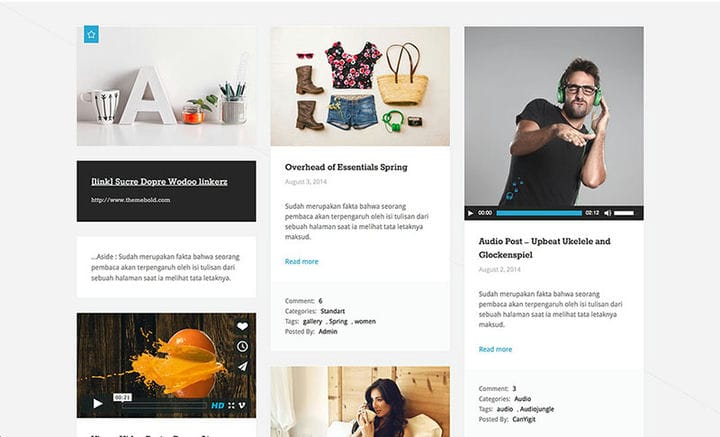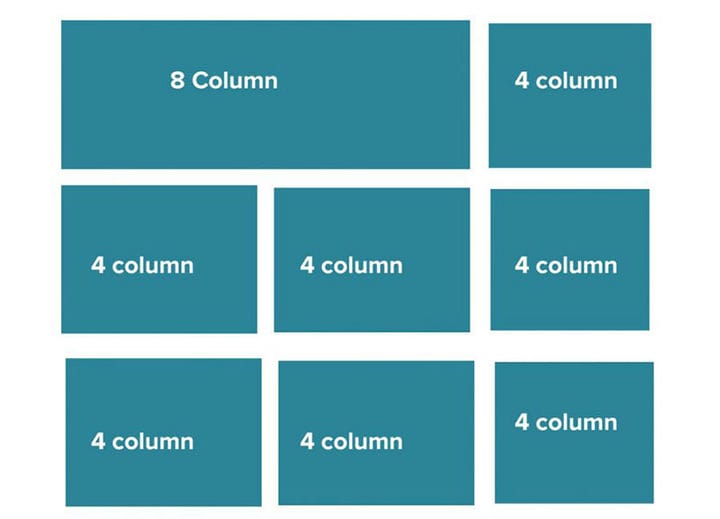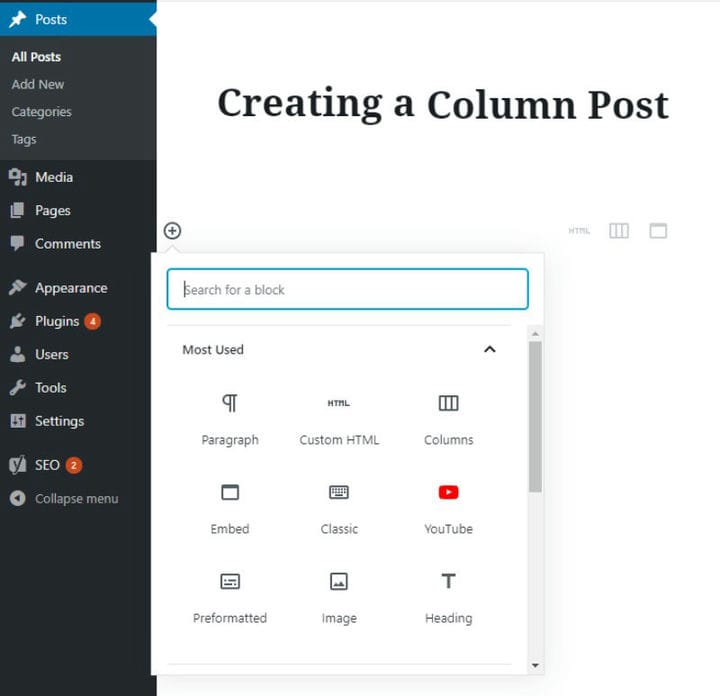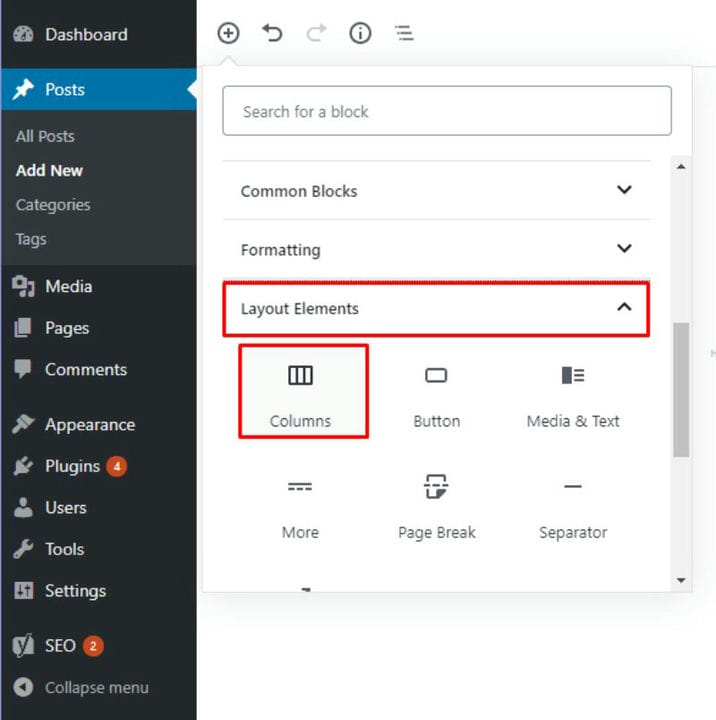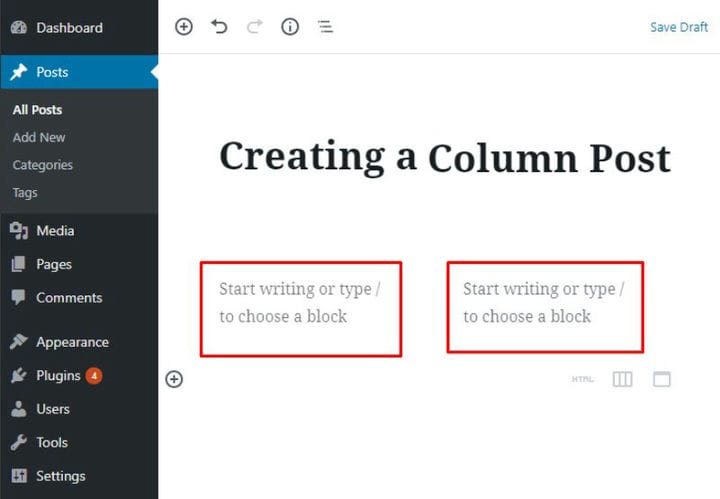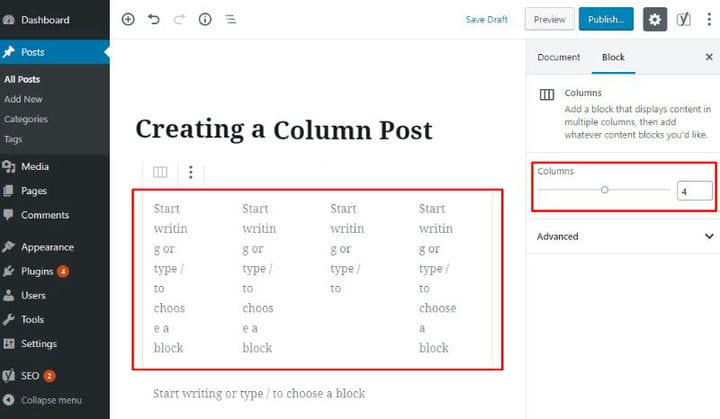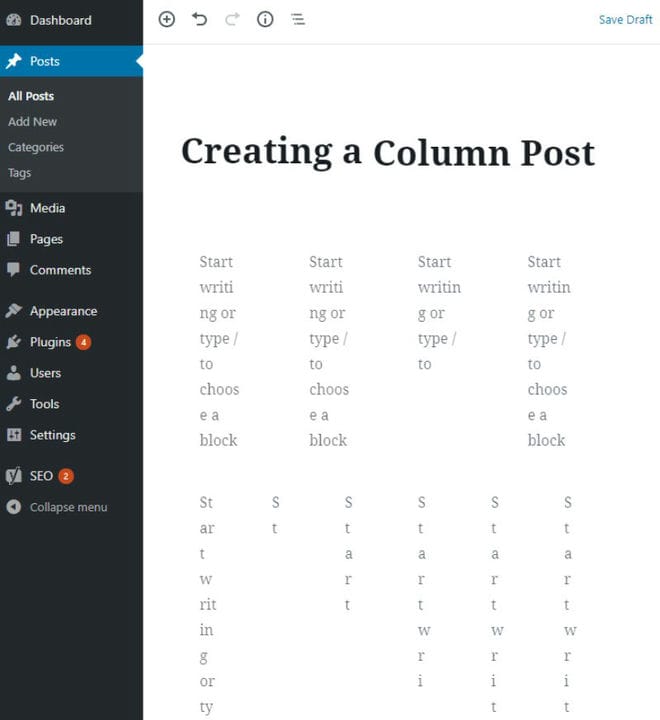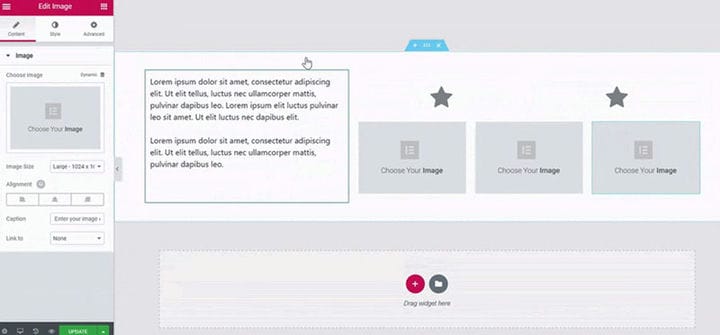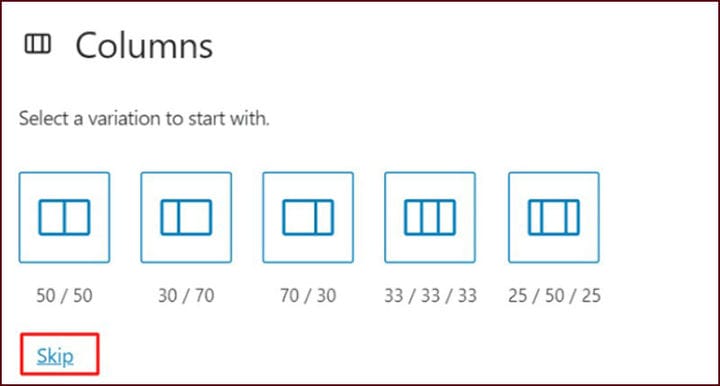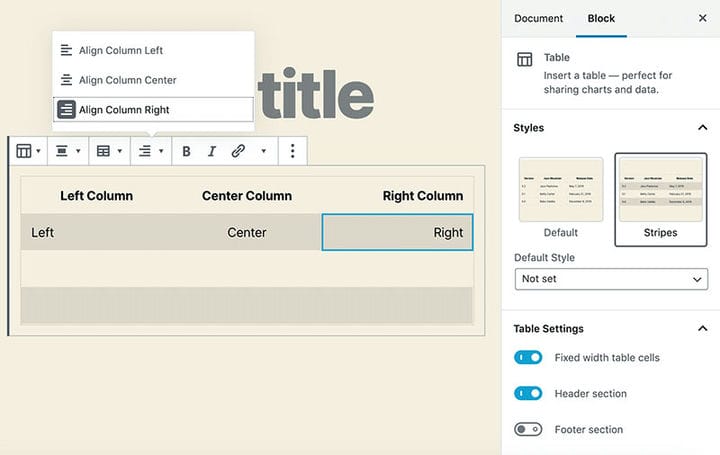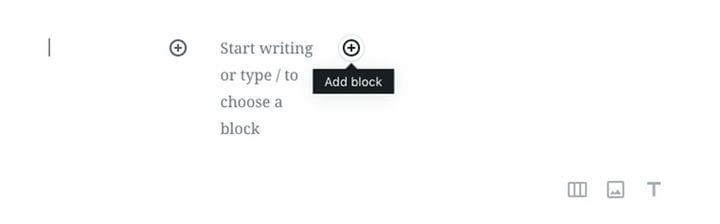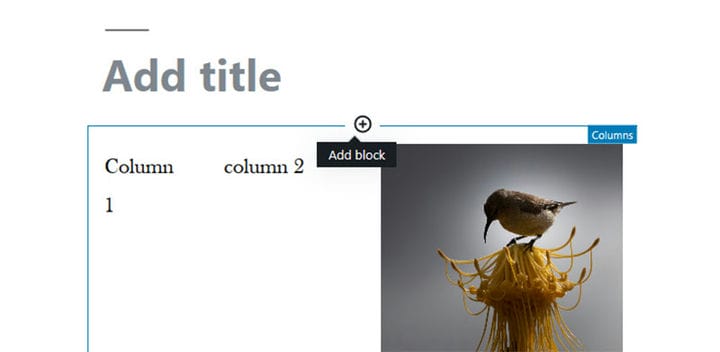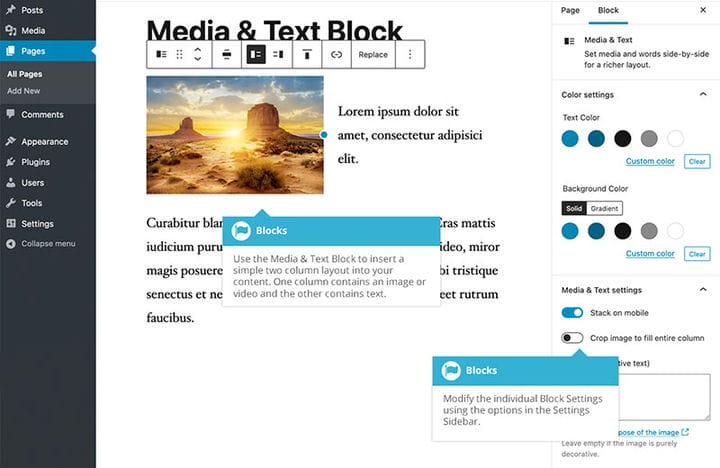Opcje układu, które oferuje standardowy edytor WordPress, są raczej ograniczone. Bloki tekstu, obrazy i filmy mogą znajdować się tylko pod lub nad sobą.
Alternatywnym sposobem organizowania informacji na blogu lub poście byłoby użycie kolumn. Tradycyjne media, takie jak gazety i czasopisma, stosują ten układ od lat.
Krótsze linie ułatwiają czytelnikowi śledzenie tekstu. Pozwala również na bardzo ekonomiczne wykorzystanie dostępnej przestrzeni.
Dodanie kolumn do posta na WordPressie jest możliwe i nie jest takie trudne. W tym artykule pokażę, jak tworzyć kolumny w WordPressie.
Dlaczego warto korzystać z kolumn na stronie internetowej?
Istnieje wiele powodów, dla których warto używać kolumn na stronie internetowej. Kolumny porządkują tekst lub inną zawartość i ułatwiają czytanie.
Układ w kolumnach pozwala na specyficzne wyróżnienie określonych informacji.
Często stosowanym zastosowaniem kolumn jest prezentacja usług lub produktów. Oprócz tekstu mogą zawierać przyciski, obrazy lub szczegółowe opisy.
Obrazy można nawet kliknąć. Ta metoda prezentacji informacji o produkcie jest szczególnie odpowiednia dla mniejszych firm.
Kolumny są również bardzo przydatne w postach na blogu. Ułożenie informacji w kolumnach pozwala na wyodrębnienie treści.
Zamiast układać tylko elementy jeden pod drugim, punktory tekstowe i obrazy można układać poziomo.
Jak tworzyć kolumny w WordPress
Wtyczki są bardzo przydatne do dodawania funkcji do postów i stron WordPress. Ale niektórzy nie lubią używać wielu wtyczek.
Dobrą wiadomością jest to, że można dodawać kolumny bez specjalnej wtyczki WordPress. Można to zrobić na dwa sposoby:
- Użyj motywu WordPress, który oferuje tę opcję.
- Twórz kolumny za pomocą HTML
Zawartość wielokolumnowa jest również nazywana zawartością kolumny siatki. Ta funkcja jest teraz domyślnie oferowana w WordPress.
Edytor Gutenberga posiada edytor bloków, który znacznie ułatwia korzystanie z kolumn.
Aby upewnić się, że ta funkcja jest dostępna, zaktualizuj WordPress do najnowszej wersji. Następnie kolumny to tylko kilka kliknięć dzięki blokowi kolumn.
Ta opcja jest świetna, gdy umiejętności kodowania i programowania nie są dobrze rozwinięte.
Kolejną zaletą Bloku Kolumn jest możliwość dodawania różnych bloków w obrębie kolumny. Te bloki mogą być tekstem, obrazami lub przyciskami.
Jak już wspomniano, kolumny świetnie nadają się do porządkowania informacji o produktach i cenach. Dzięki wielu dostępnym kolumnom możliwe jest dołączenie zdjęć i nazw produktów.
Łatwo jest ułożyć bloki kolumn w poziomie lub w pionie. Połączenie tego typu układów skutkuje powstaniem siatki.
Oto szczegółowe spojrzenie na tworzenie kolumn bez użycia wtyczki WordPress. Oto kroki:
- Przejdź do
- Kliknij znak, aby dodać blok. Znajduje się w lewym górnym rogu.
- Pojawi się lista wszystkich dostępnych bloków.
Typy bloków są posortowane według kategorii. Użyj funkcji wyszukiwania, aby znaleźć właściwy.
- Znajdź elementy układu
- Wybierz kolumny.
- Dodaj bloki do kolumn. Na początek płótno zostanie podzielone na dwie kolumny.
Dodaj tekst, wpisując w jednej z kolumn. Inną opcją jest dodawanie bloków poprzez kliknięcie znaku +.
- W razie potrzeby dodaj więcej, zwiększając liczbę kolumn. Kliknij lewym przyciskiem myszy na bloki kolumn.
Spowoduje to otwarcie okienka ustawień po prawej stronie. Poniższe zdjęcie pokazuje, jak to wygląda.
Zwiększ liczbę bloków do trzech, czterech, pięciu lub sześciu.
- Zachowaj ostrożność podczas usuwania kolumn, ponieważ informacje w usuniętych kolumnach również zostaną utracone. Nie ma możliwości odzyskania tych informacji.
Predefiniowane układy
Wraz z wydaniem WordPress 5.3 przyszło wiele ulepszeń w korzystaniu z kolumn w blogach i postach. Oprócz dodawania bloków użytkownik może teraz zdefiniować ich wyrównanie i układ.
Dla użytkowników z ograniczonym doświadczeniem w zakresie WordPressa dostępne są bardzo praktyczne predefiniowane układy. W ten sposób powinno odbywać się tworzenie kolumn i bez pomocy wtyczki WordPress.
Wstępnie zdefiniowane układy są opcjonalne.
Po pominięciu tego kroku WordPress dzieli płótno na dwie kolumny o równej szerokości. Liczbę i szerokość tych kolumn można później dostosować.
Podstawowe ustawienia bloku kolumn
Opcje oferowane przez kolumny WordPress są nieliczne.
Zmiana wyrównania kolumn jest możliwa tylko wtedy, gdy aktywny motyw to obsługuje. Przyciski do tego znajdują się na pasku u góry.
Ważnym parametrem w ustawieniu bloku kolumn jest liczba kolumn. Aby to zmienić, przejdź do paska bocznego inspektora po prawej stronie.
Zmień numer klikając myszą lub wpisz numer w polu. Układ zmienia się natychmiast po zwiększeniu lub zmniejszeniu liczby.
Jest szybki i łatwy oraz nie wymaga zmiany kodu. Inną możliwością jest dodanie niestandardowej klasy CSS do bloku Columns.
Nowe ustawienia szerokości kolumny
Również wraz z pojawieniem się WordPress 5.3 dostosowanie kolumn stało się znacznie łatwiejsze. Inspektor zawiera suwak, za pomocą którego można zmienić szerokość kolumny.
Gwarantuje to, że zawartość kolumn jest zawsze uporządkowana.
Kolejną cechą jest to, że teraz pozwala na tworzenie wielu bloków. Przed wydaniem wersji 5.3 czasami trudno było pracować z wieloma blokami.
Nowa funkcja o nazwie Block Appender znacznie ułatwiła ten proces. Wystarczy jedno kliknięcie, a różne bloki są podświetlone w różnych kolorach.
Dodawanie multimediów i innych treści w kolumnach
Oprócz dodawania tekstu w nowych kolumnach można używać obrazów lub umieszczać filmy. Wymaga to użycia różnych bloków.
Dodaj nowy blok, najeżdżając kursorem na kolumnę i kliknij Dodaj nowy blok. Lub wpisz /[nazwa bloku], gdzie „nazwa bloku" jest zastępowana nazwą bloku.
Po wykonaniu tej czynności w odpowiedniej kolumnie pojawi się nowo utworzony blok. Dodaj do niego odpowiednią treść.
Poniżej znajduje się przykład tego, jak może to wyglądać w motywie 2019. Pokazuje trzy kolumny, a ostatnia zawiera obraz.
Jest jeszcze jedna opcja, Media i Tekst.
Spowoduje to dodanie obrazu i tekstu obok niego. Dzięki tej opcji nie jest konieczne tworzenie dodatkowej kolumny.
Tworzenie kolumn za pomocą HTML
Dla zainteresowanych istnieje również możliwość wykorzystania HTML do tworzenia kolumn.
WordPress jest bardzo wydajny i jest w stanie dostarczyć bardzo dobrze wyglądającą stronę internetową. Jednak HTML jest nadal bardzo popularną metodą tworzenia witryn.
Aby kolumny dodać ten fragment kodu do edytora tekstu:
To tworzy tabelę z kolumnami bardzo szybko i łatwo ją modyfikować. Jednak nie wszystkie motywy WordPress dobrze obsługują te kolumny.
Rozwiązanie wszelkich powstałych problemów wymaga pewnego doświadczenia.
Końcowe myśli o tym, jak tworzyć kolumny w WordPressie
WordPress 5.3 i włączenie edytora bloków znacznie ułatwiły korzystanie z kolumn w blogach i postach. Ze względu na blok WordPress Column, nie ma już potrzeby używania wtyczki ani bałaganu z kodem HTML.
Tworzenie kolumn w WordPressie lub ich usuwanie jest proste. Jest bardzo intuicyjny i przyjemny w obsłudze, nawet dla mniej technicznych użytkowników.
Rezultatem jest pięknie wyrównany układ z wieloma kolumnami. Przede wszystkim powstałe strony będą responsywne.
Jeśli podobał Ci się ten artykuł o tym, jak tworzyć kolumny w WordPressie, powinieneś zapoznać się z tym, jak edytować kategorie w WordPressie.
Napisaliśmy również o kilku powiązanych tematach, takich jak usuwanie motywów WordPress, jak sprawić, by numer telefonu był klikalny w WordPress, jak znak wodny obrazy, jak sprawdzić wersję WordPress, tworzenie tabeli porównawczej z wtyczkami WordPress, jak przesłać kod HTML plik w WordPress, gdzie są przechowywane strony WordPress i jak uzasadnić tekst w WordPress.